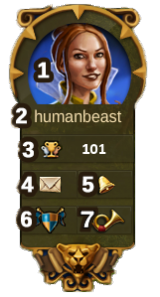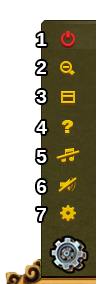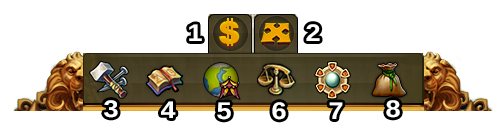Interfață: Diferență între versiuni
Jump to navigation
| Linia 51: | Linia 51: | ||
=== | === Profilul Jucătorului === | ||
[[File:profiletab.png|160px]] | |||
{| | {| | ||
! | !Număr | ||
! | !Nume | ||
! | !Descriere | ||
|- | |- | ||
|align=center|1 | |align=center|1 | ||
|align=center| | |align=center|Imaginea de profil | ||
|Click | |Click aici pentru a-ți modifica avatarul și numele orașului. | ||
|- | |- | ||
|align=center|2 | |align=center|2 | ||
|align=center| | |align=center|Numele de utilizator | ||
| | |Acesta este numele tău. | ||
|- | |- | ||
|align=center|3 | |align=center|3 | ||
|align=center| | |align=center|Clasament | ||
| | |Aceasta reprezintă poziția ta în clasament. Click aici pentru a vizualiza întreg clasamentul. | ||
|- | |- | ||
|align=center|4 | |align=center|4 | ||
|align=center| | |align=center|Mesaje | ||
|Click | |Click aici pentru a trimite și primi mesaje în joc. | ||
|- | |- | ||
|align=center|5 | |align=center|5 | ||
|align=center| | |align=center|Notificări | ||
|Click | |Click aici pentru a vizualiza notificările despre Ajutorul între vecini. | ||
|- | |||
|align=center|6 | |||
|align=center|Frăție | |||
|Click aici pentru a crea, alătura sau a administra o frăție. | |||
|- | |- | ||
|} | |} | ||
=== Opțiuni === | === Opțiuni === | ||
Versiunea de la data 29 iulie 2015 15:19
HUD / Top Bar
In the HUD you have access to the most important features.
| Number | Name | Description |
|---|---|---|
| 1 | Builders | Builders are responsible for constructing and upgrading buildings. Click on the green + to unlock more builders. |
| 2 | Population | This shows your available population. |
| 3 | Culture | This shows your available Culture. |
| 4 | Culture Bonus | This shows if you have a Culture Bonus and its possible benefits. |
| 5 | Knowledge Points | You can collect up to 10 Knowledge Points. |
| 6 | Goods Overview | A list of your available Goods. |
| 7 | Coins | Your current amount of Coins. |
| 8 | Supplies | Your current amount of Supplies. |
| 9 | Diamonds | Your current available Premium currency. Click on the green + to buy more Diamonds. |
Profilul Jucătorului
| Număr | Nume | Descriere |
|---|---|---|
| 1 | Imaginea de profil | Click aici pentru a-ți modifica avatarul și numele orașului. |
| 2 | Numele de utilizator | Acesta este numele tău. |
| 3 | Clasament | Aceasta reprezintă poziția ta în clasament. Click aici pentru a vizualiza întreg clasamentul. |
| 4 | Mesaje | Click aici pentru a trimite și primi mesaje în joc. |
| 5 | Notificări | Click aici pentru a vizualiza notificările despre Ajutorul între vecini. |
| 6 | Frăție | Click aici pentru a crea, alătura sau a administra o frăție. |
Opțiuni
| Număr | Nume | Descriere |
|---|---|---|
| 1 | Logout | Acest buton vă permite sa vă delogați din joc. |
| 2 | Zoom | Acest buton vă permite să apropriați sau să depărtați harta orașului. |
| 3 | Ecran complet | Acest buton va activa modul ”Ecran complet” |
| 4 | Suport | Scurtătură către forum și suport. |
| 5 | Muzică | Acest buton vă permite sa activați sau să dezactivați muzica din joc. |
| 6 | Sunete | Acest buton vă permite sa activați sau să dezactivați sunetul din joc. |
| 7 | Opțiuni avansate | Aici poți dezactiva ”Afișarea confirmării Diamantelor”, activa sau dezactiva animațiile din oraș sau poți schimba calitatea grafică a luptelor. |
Meniul din josul paginii
| Număr | Nume | Descriere |
|---|---|---|
| 1 | Meniul de construcții | Click aici pentru a accesa meniul de constructii. Meniul de construcții conține clădirile care pot fi construite, fiecare clădire fiind aranjată pe categorii, in tab-ul propriu. |
| 2 | Meniul de cercetare | Click aici pentru a accesa meniul de cercetare, și cercetează tehnologii noi. |
| 3 | Harta lumii | Click aici pentru a accesa Harta Lumii. Exploreaz-o și colectioneaza Relicve. |
| 4 | Negustor | Click aici pentru a accesa negustorul și a face schimb de materiale cu vecinii tăi. |
| 5 | Modul de vânzări | Majoritatea clădirilor pot fi vândute. Click aici pentru a activa modul de vânzări. |
| 6 | Modul de mutat | Dând click pe acest buton și după aceea pe o clădire, va atasa clădirea respectiva la cursor-ul mouse-ului. Pe hartă va apărea o grilă, și zona pe care puteți construi va fi colorată cu verde dacă pozitia respectivă este una validă sau roșu dacă nu. |